PS如何制作简约保温杯直通车发布时间:暂无
1.我们使用【PS】新建画布【800x800】拖入背景素材,绘制矩形在上方进行调整方向拼接。
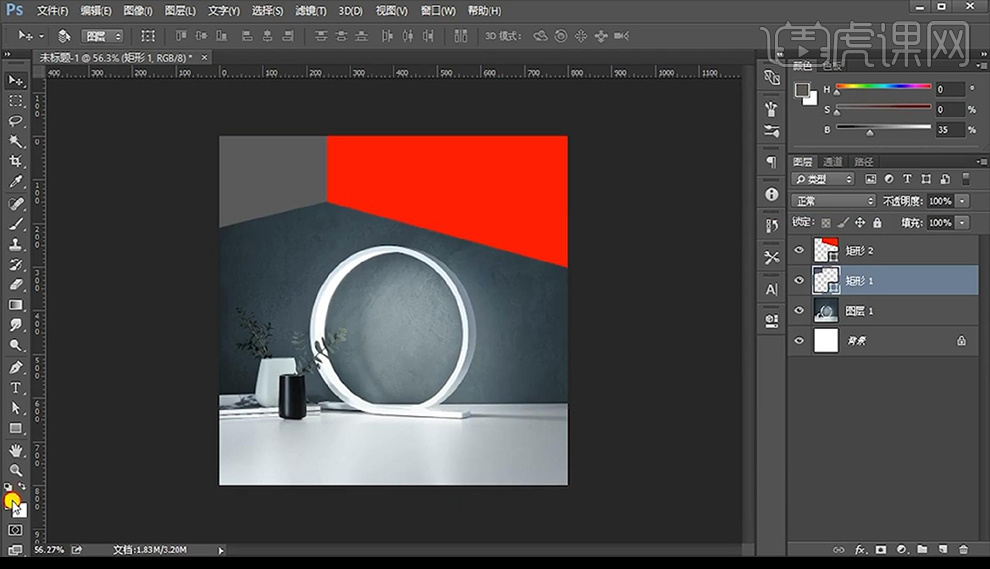
2.然后我们拖入材质素材进行创建剪切蒙版到矩形,然后拖入产品跟植物闹钟素材摆放如图所示。

3.接下来我们对背景层添加【曲线】进行调整压暗蒙版上进行将中间部分涂抹出来。
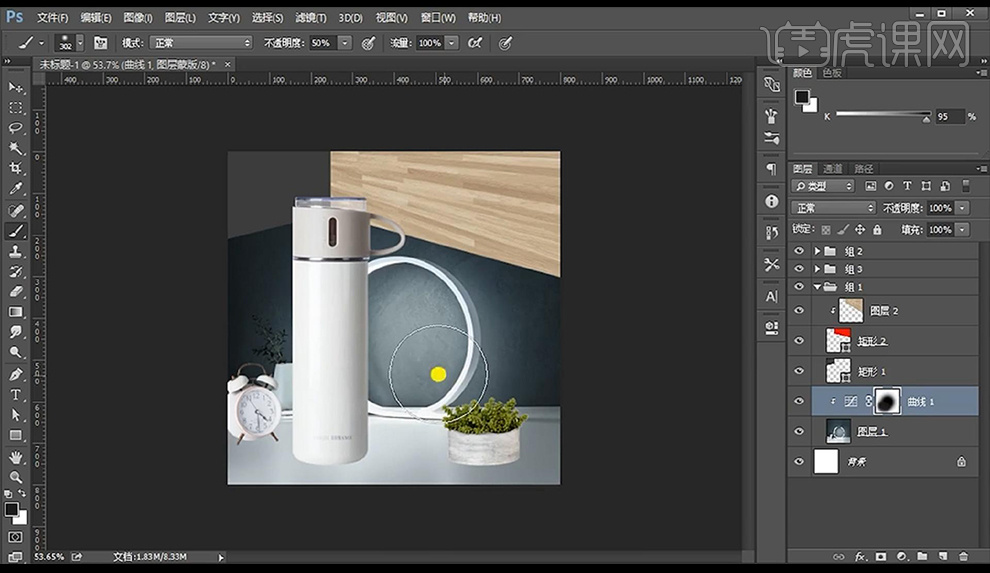
4.接下来进行添加【色阶】加强对比,然后对上方木板素材添加【曲线】压暗,然后拉出渐变效果。
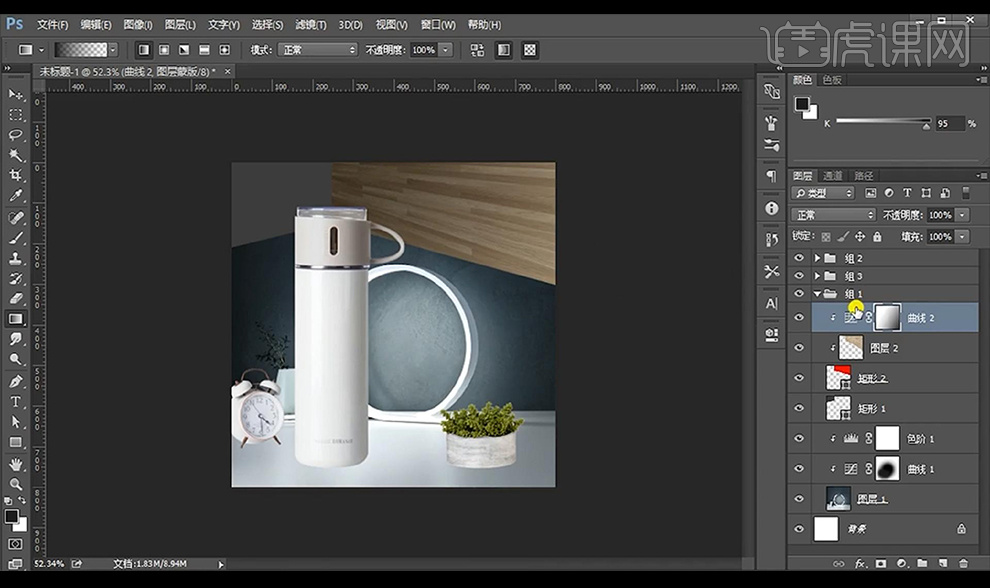
5.新建图层创建剪切蒙版,混合模式为【正片叠底】进行涂抹一下过渡压暗。

6.然后我们将左侧的灰色矩形也同样进行做出明暗对比处理。
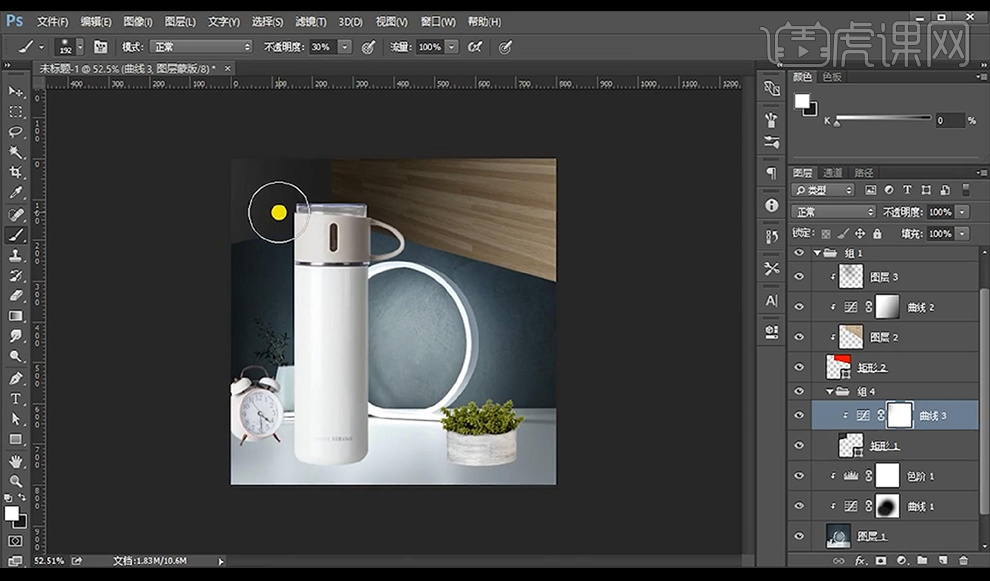
7.接下来我们对产品进行添加【曲线】创建剪切蒙版压暗,进行涂抹出亮的部分。
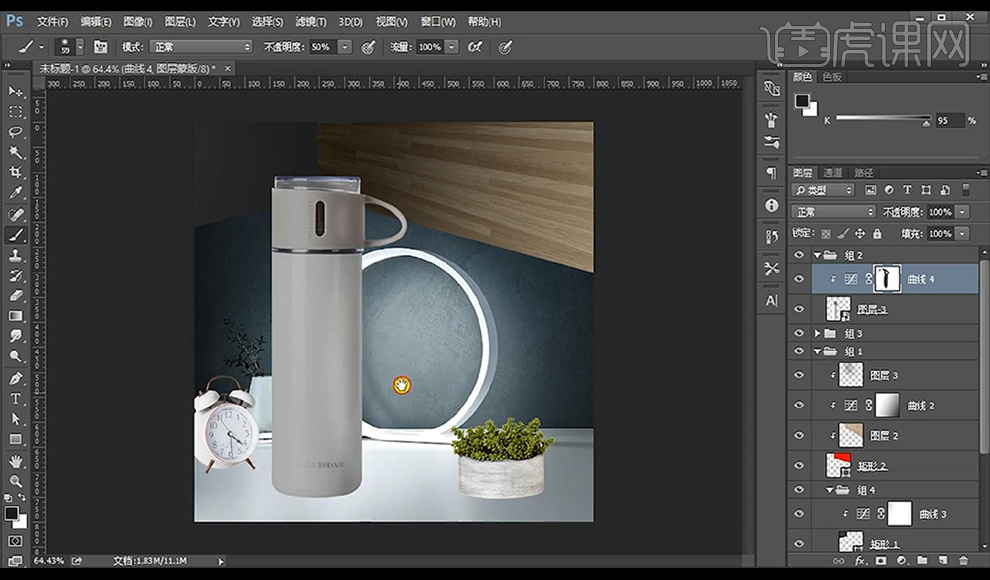
8.然后我们再进行添加【曲线】提亮蒙版反向,涂抹出亮部,再添加【色阶】加强对比。
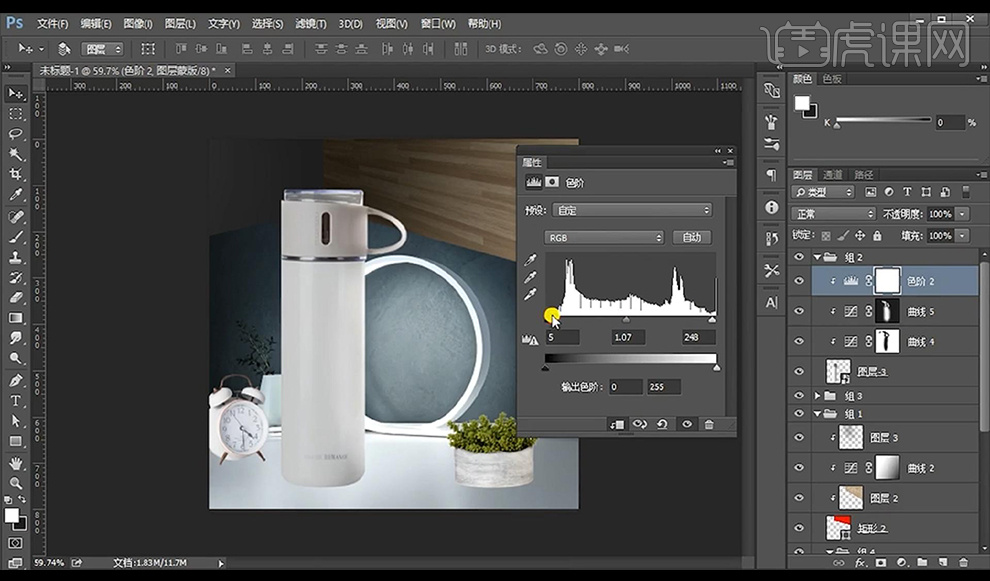
9.我们在产品下方新建图层进行涂抹一个暗点压扁处理,摆放当做影子。
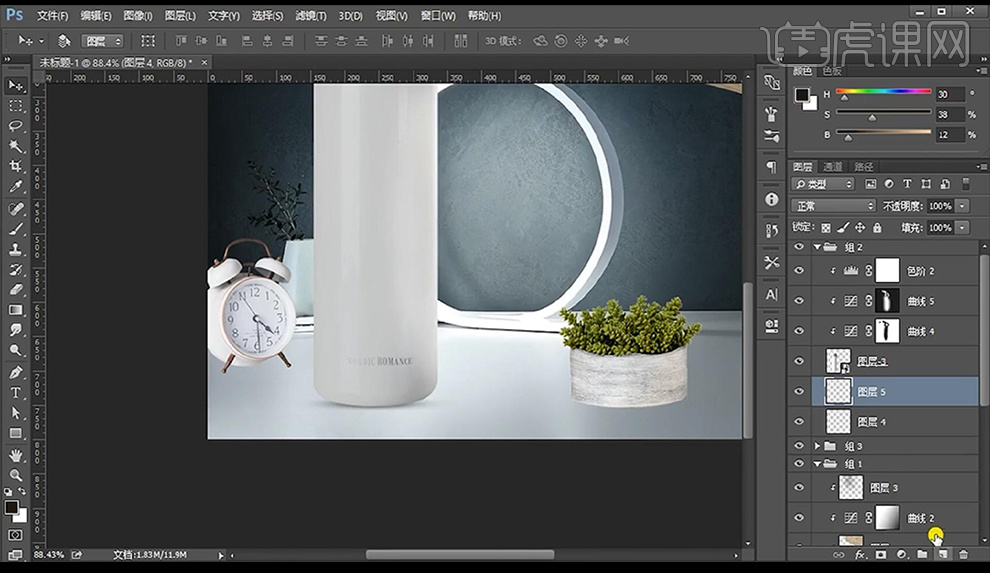
10.接下来我们进行绘制投影,新建图层使用【钢笔工具】进行勾勒形状填充颜色降低不透明度。

11.然后我们复制一层产品垂直翻转,进行降低不透明度变形当做倒影,添加【高斯模糊】-【2】。

12.接下来我们相同方式对闹钟添加投影跟倒影效果。

13.然后我们给闹钟添加【曲线】进行压暗,然后进行涂抹亮部出来。

14.我们对盆栽进行添加【色相饱和度】调整参数如图所示。

15.接下来我们添加两层【曲线】进行压暗处理,蒙版进行涂抹出亮部。

16.然后我们进行使用上面相同方式进行绘制出投影跟倒影的效果。
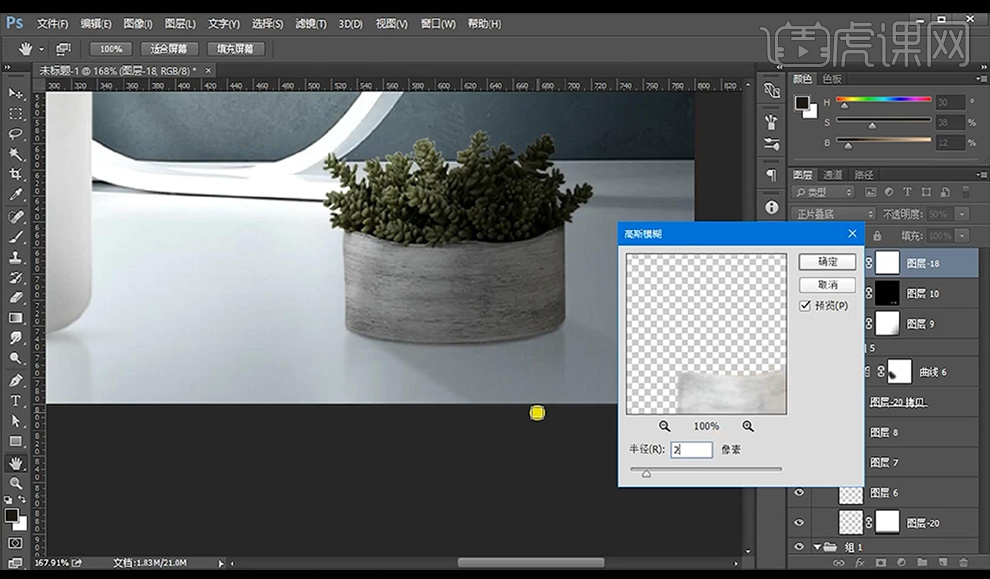
17.然后我们拖入文案组进行摆放,调整【色阶】如图所示。

18.然后进行【ctrl+shift+Alt+E】盖印图层,添加【高反差保留-0.5】混合模式为【叠加】。
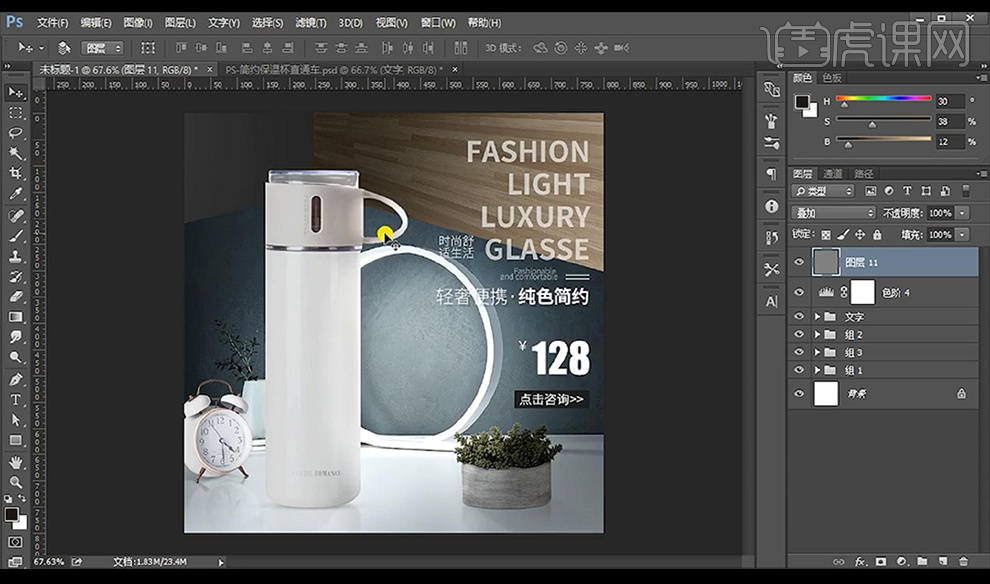
19.本节课结束。



















